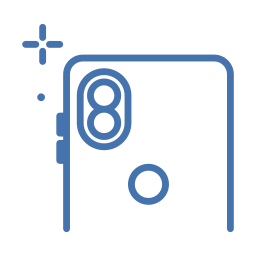Как установить дату и время на Samsung Galaxy J7 2017?
Вы сменили страну или часы пошли не так. Вы хотите настроить дату и время на своем ноутбуке Android. Иногда бывает сложно найти в настройках Samsung Galaxy J7 2017 возможность изменить время и дату. По этой причине в этом руководстве мы проведем вас через настройки телефона Android, чтобы вы могли изменить свои часы по своему усмотрению. Благодаря нашему руководству вы можете изменить отображение часов, часовой пояс, дату и отображение за 12 или 24 часа. Во-первых, необходимые шаги для изменения даты и времени в автоматическом режиме на Samsung Galaxy J7 2017, а затем в ручном режиме.

Как автоматически менять дату и время на Samsung Galaxy J7 2017?
Ниже вы найдете инструкции по автоматической установке даты и времени на Samsung Galaxy J7 2017. Автоматические настройки даты и времени позволяют автоматически устанавливать время и дату, если вы меняете страну, или даже в контексте смены лета или зимнее время. Иногда бывает, что в некоторых настройках можно выбрать режим отображения двойных часов, то есть дома и страны отпуска. Мы предоставим вам все задокументированные шаги.
Инструкция по установке даты и времени в автоматический режим на Samsung Galaxy J7 2017
- Параметры Samsung Galaxy J7 2017 (диаграмма звездного колеса)
- Затем щелкните по строке глобального управления
- Щелкните Дата и время.
- Затем убедитесь, что дата и время установлены в автоматическом режиме, если это не так, установите флажок.
- Решите, какой формат вы выберете: 12 или 24 часа.
Что делать, если время неподходящее?
При переходе на летнее или зимнее время может случиться так, что время не правильное. Рекомендуется вручную настроить время, чтобы оно было правильным.
Программы для Windows, мобильные приложения, игры - ВСЁ БЕСПЛАТНО, в нашем закрытом телеграмм канале - Подписывайтесь:)
Как изменить дату и время вручную на Samsung Galaxy J7 2017?
Действительно, автоматическая настройка ваших часов и даты не выполняется должным образом, и вы хотите настроить их вручную. Часовой пояс будет неверным или разница во времени не будет учтена.
Как вы можете установить дату и время вручную на Samsung Galaxy J7 2017?
Ниже приведены шаги по изменению часов и даты в Samsung Galaxy J7 2017.
- Нажмите на настройки Samsung Galaxy J7 2017 (зубчатая диаграмма)
- Затем щелкните по строке глобального управления
- Нажмите на дату и время
- Выберите 12- или 24-часовой формат
- Затем отключите автоматические дату и время.
- Затем появится меню, в котором вы можете настроить:
- часовой пояс
- Дата
- время
- Затем появится меню, в котором вы можете настроить:
Как узнать дату и время Samsung Galaxy J7 2017 через приложение?
В Playstore будет приложение, предлагающее отображать дату и время на вашем Samsung Galaxy J7 2017. Мы рекомендуем это приложение. Дата и час которым будет легко пользоваться.
Как настроить отображение даты и времени на главном экране Samsung Galaxy J7 2017?
Есть возможность установить виджет часов, который позволит вам настроить отображение даты и времени на вашей домашней странице по своему вкусу. Прочтите нашу статью, чтобы узнать, как установить и настроить виджет часов на Samsung Galaxy J7 2017. Виджет часов поможет вам выбрать аналоговые или цифровые часы, настроить цвета, отобразить двойные часы. Если вы ищете другую информацию о своем Samsung Galaxy J7 2017, мы приглашаем вас ознакомиться с другими статьями в категории: Samsung Galaxy J7 2017.
Программы для Windows, мобильные приложения, игры - ВСЁ БЕСПЛАТНО, в нашем закрытом телеграмм канале - Подписывайтесь:)